U大师U盘启动盘制作工具 v4.7.37.56最新版
- 系统大小:388.65 MB
- 系统语言:简体中文
- 更新时间:01-06
- 授权方式:免费软件
- 推荐星级:
U大师U盘启动盘制作工具最新版是一款非常不错的U盘启动盘制作和系统安装的软件。无论是电脑菜鸟级别还是专家级别都能轻松使用。制作简单,支持所有U盘一键制作成启动盘;兼容多种机型;支持GHO、ISO系统文件,更支持原版系统安装。如果此时你的U盘已经使用前版U大师启动盘制作工具制作成启动U盘了,无需再次重新制作
U大师U盘启动盘制作工具最新版是一款非常不错的U盘启动盘制作和系统安装的软件。无论是电脑菜鸟级别还是专家级别都能轻松使用。制作简单,支持所有U盘一键制作成启动盘;兼容多种机型;支持GHO、ISO系统文件,更支持原版系统安装。如果此时你的U盘已经使用前版U大师启动盘制作工具制作成启动U盘了,无需再次重新制作,只要点击“升级U盘”即可,在该模式下,能够在不破坏原始启动U盘和U盘目录中的文件的情况下,将启动U盘升级成新版U大师启动U盘。U大师U盘启动盘制作工具最新版可以为你提供一键制作U盘启动盘、在线系统安装、系统本地安装等功能,为你检测出系统兼容性,提供最优质的安装方案。有需要的朋友块来下载体验!
软件特色
1、简单化的一条龙式重装
专为电脑菜鸟精心设计,无需任何技术即可完成整个系统重装操作,重装系统只需简单几步流水线操作流程即可。
2、电脑系统检测专业智能
自动智能化检测当前电脑信息,自动分析当前电脑是否适合使用u大师重装,不强制安装,保证安装后系统的可用性。
3、有多种版本的系统提供
内置WinXP、Win7(32/64位)供用户选择安装,大大提高了重装系统的可选择性和灵活性。
4、最新下载技术更快更好
采用全新p2p技术,内置迅雷内核组件,实现将下载速度提升到极致,100%确保以最快的速度完成整个系统的重装。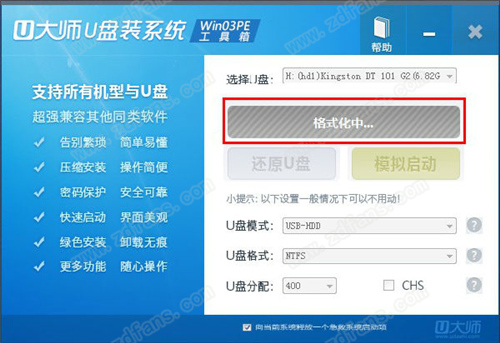
U大师U盘启动盘制作工具最新版操作方法:
1、运行“U大师-U盘启动制作工具.exe”文件,选择对应的U盘作为启动盘,点击“一键制作USB启动盘”
2、弹出提示框,提示U盘重要数据备份,若U盘有重要数据的可以先单独备份,避免数据丢失,若已经备份则点击“确定”开始制作USB启动盘。
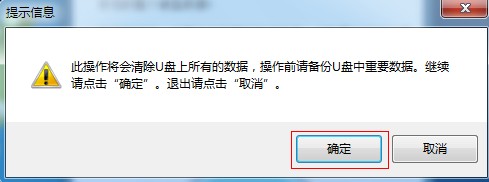
3、制作USB启动盘的时候会将U盘原先的数据格式化。
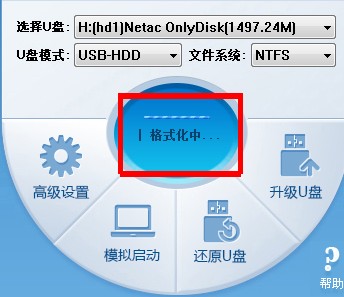
4、制作完成之后会弹出提示框,点击“确定”即可,将U盘安全删除并拔出重新插上便可用U盘当作启动盘来使用。
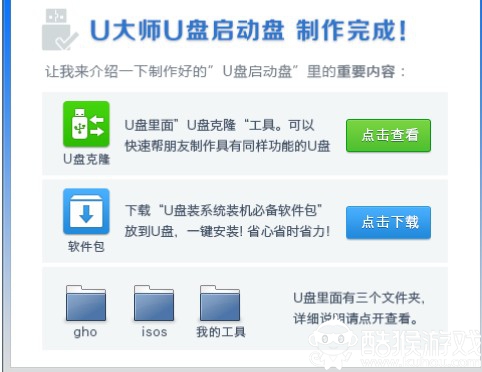
U大师U盘启动盘制作工具最新版装机教程:
1.制作U盘启动盘前的软、硬件准备,比如说系统文件。
2.使用U盘启动盘制作工具将自己的U盘制作成启动盘,将下载好的系统文件复制在启动盘里面
注意:在制作的过程中请不要进行其他操作,避免U盘启动盘制作失败,制作过程中请耐心等待,当提示制作完成时即完成启动U盘的制作。
3.进BIOS设置U盘启动顺序。电脑启动时按“del”或“F8”键进入BIOS设置具体的设置,一般台式机用F11、F12、F8等等,笔记本一般按F12。
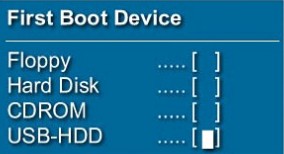
4.用U盘启动快速安装系统
进PE用【U大师一键还原备份系统】安装。
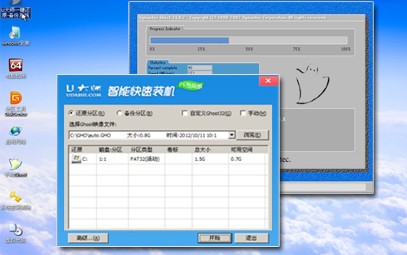
常见问题
一、U大师制作失败怎么处理?
1、制作启动盘格式化的时候失败,我们在制作U大师启动盘的时候,点击一键制作之后,会显示正在格式化中,然后格式化还没有完成就会提示制作失败!
1)经过测试,这一般都是因为u盘被某个程序占用的关系,建议各位网友关掉多余的进程,或者使用进程截杀器结束掉正在u盘上运行的进程,已知的会占用进程的是某些卫士,请大家推出杀毒,卫士之类的防护软件再行制作,如果进程还被占用,请注销你的计算机,关掉不必要的程序,然后重新插入u盘制作!
2、xp制作的时候,写入数据不成功!
1)我们制作u盘的时候,如果能够格式化成功,但是就是一直制作失败,这个时候你就要看自己的操作系统了,一般情况下,xp系统都只能用fat32格式才能制作成功!另外提醒一点,如果制作成了fat32格式就无法放入4G以上文件,如果网友下载的系统文件大于4G请放在硬盘上
3、读写数据一部分,然后显示制作失败!
1)请先还原数据,格式化u盘,然后换fat32格式在制作!
4、U盘过大,制作失败!
1)此失败比较少见,这么久就见过一次,一个网友用1T移动硬盘制作失败!相信没有多少网友会这样做的,坚决方法,使用uefi版本制作!